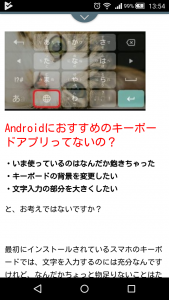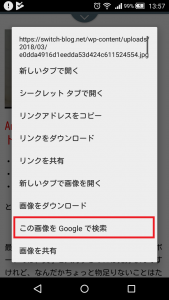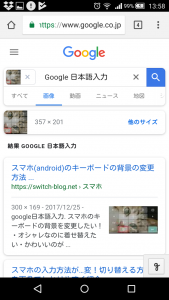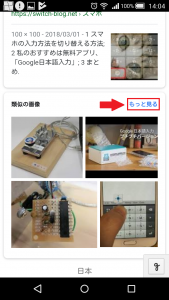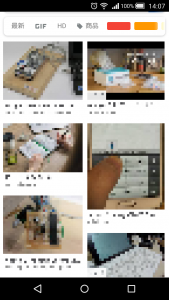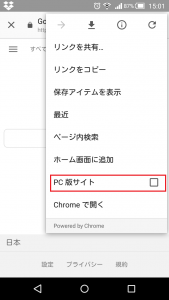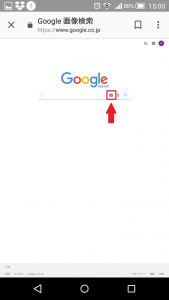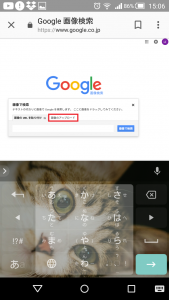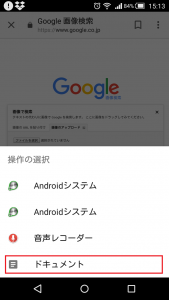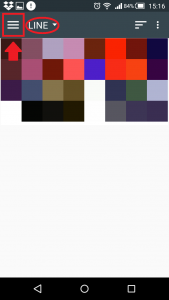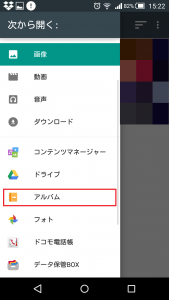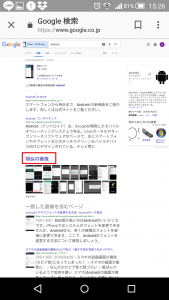スマホ(Android)で画像検索したいけど…
・似た画像を多く知りたい
・同じ画像をどこかで見たことがある
・画像検索したいけれどやり方がわからない
と、お悩みではないですか?
スマホ(Android)で画像検索ってとても便利ですよね。
私もよく利用していますが…実は今までパソコンでの使用のみでした。
スマホからは使ったことがなかったんですよね。
しかし!
今回スマホから「画像検索」する必要が出てきて、実際やってみたのですが、ちょっと手順が複雑でわかりにくいかな?と思ったが正直な感想…。
なので、スマホ(Android)で画像検索のやり方がわからない(できない)という人のために、わかりやすく紹介していきますね。
Contents
スマホ(Android)で画像検索のやり方
スマホ(Android)で画像検索ですが、
- ネット上にある画像を検索する
- カメラ撮影などでスマホに保存されている画像を検索する
と、2つの画像検索があります。
やり方が違いますが、どちらもとても簡単ですよ~。
ということでさっそくやってみましょう!
※今回使用するスマホはSHARP製SH-04G、使用するアプリは「Google Chrome」です。
まずは、ネット上にある画像の類似画像を検索する方法を紹介していきますね。
スマホ(Android)で画像検索:ネット上にある画像
スマホ(Android)で画像検索のやり方ですが、まず最初は、画像検索したい画像が貼ってあるwebサイトのページを開いてみてください。
今回は、このサイトの記事を使ってやってみますね。
この記事のトップには、キーボードの背景に猫を使った画像を使用しています。
この画像と似た画像を検索していきますね。
類似画像の検索方法ですが、やり方ですが、まずは「画像を長押し」してみてください。
そうすると、このような項目が出てきます。
この中の「この画像を Google で検索」という部分をタップしてください。
そうすると、次はGoogle検索の画面が出てきます。
この画面を下にスライドさせていくと…「類似の画像」をいう表示が出てきますので、その横の「もっと見る」をタップしてみてください。
そうすると、類似画像の一覧がスマホの画面に表示されました!
と、スマホ(Android)でネット上の画像検索する方法は以上です。
次に、スマホ内に保存されている画像を検索する方法を紹介していきますね。
スマホ(Android)で画像検索:スマホに保存されている画像
カメラで撮影したり人からもらったりして、スマホのアルバム内に保存されている画像を検索する方法ですが、これはちょっとわかりにくいですが、なるべくわかりやすく紹介していきますね。
まず最初に、スマホの検索窓に「Google画像検索」と入力してください。
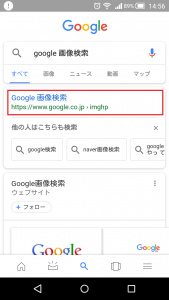
そうすると検索結果に「Google画像検索」が出てきますので、その部分をタップして開いてください。
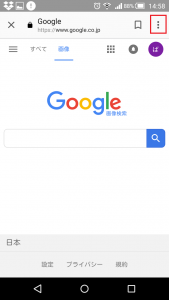
画面を開くと、こんな感じになっていると思います。
これだけではまだ、スマホに保存されている画像を検索することはできません。
もう少し設定を変更する必要がありますよ~。
まずは画面右上の縦に3つ並んだ点(設定ボタン)をタップしてみてください。
そうすると、
・リンクを共有
・リンクをコピー
・保存アイテムを表示
・…
と、いろいろな項目が出てきますので、その中の「PC版サイト」という部分をタップしてください。
そうすると、検索窓にカメラのマークが表示されますよね。このカメラのマークをタップしてみましょう。
ここまでくると、もうわかった人もいるんじゃないでしょうか?
次は、
・画像のURLを貼り付け
・画像のアップロード
と表示されていますので、「画像のアップロード」を選んでタップしてみてください。
そうすると「ファイルを選択」というボタンが出てきますので、その部分をタップすると、「操作の選択」が出てきます。
ここでは「ドキュメント」を選んでタップしてください。
そうすると…私の場合はLINEで使用した画像が表示されました。
(LINEの画像も画像検索できます)
LINEの画像ではなく、他の画像を検索したいのであれば、右上の「三」の部分をタップしてください。
そうすると、「次から開く」と出てきて、画像が保存されている場所の一覧が表示されます。
今回はスマホで撮影した写真が保存されているアルバム内の画像を画像検索したいので、「アルバム」を選んでみますね。
画像検索したい画像を選んでタップすると…一番はじめの画面に戻り、「ファイルをアップロードしています」と、表示が出ます。
アップロードが終了すると、検索結果がスマホに表示されます。
そして最後に「類似の画像」という部分をタップすると、似ている画像の一覧が表示されますよ。
まとめ
いかがでしたか?
長くなってしまいましたので、もう一度要点をまとめてみますね。
◆スマホ(Android)で画像検索する方法
・ネット上の画像を検索する方法
- 調べたい画像を長押しする
- 「この画像を Google で検索」という部分をタップ
- 類似の画像」をいう表示の横の「もっと見る」をタップ
・スマホに保存されている画像を検索する方法
- Google画像検索ページを開く
- 画面右上の縦に3つ並んだ点(設定ボタン)をタップ
- 「PC版サイト」という部分をタップ
- カメラのマークをタップ
- 「画像のアップロード」を選んでタップ
- 「ドキュメント」を選んでタップ
- 右上の「三」の部分をタップ
- 「アルバム」を選んでタップ
- 画像検索したい画像を選んでタップ
- 検索結果が表示されたら「類似の画像」という部分をタップ
となります。
ネット上にある画像を検索するのは簡単ですが、スマホのアルバムなどに保存されている画像を検索するのは、ちょっと手間ですね。
とはいえ、アルバム内の画像検索でも「タップしてすすめていく」だけですので、時間にして5分もかからないと思いますので、ぜひチャレンジしてみてください。
本日の記事は以上です。
最後までお付き合いただき、ありがとうございます。